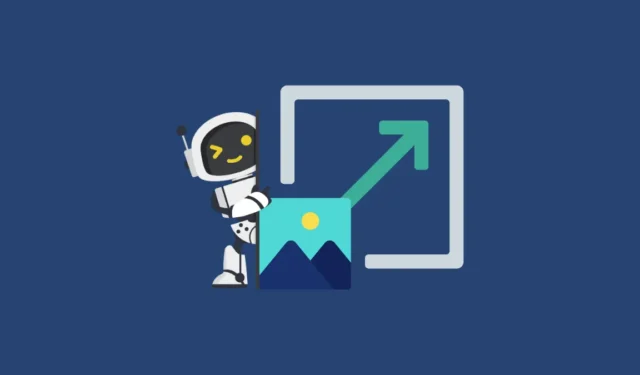
Microsoft は、Windows フォト アプリケーションのアップデートを公開し、革新的なスーパー解像度機能を導入しました。この機能は、人工知能を活用して、低解像度の画像の品質を大幅に向上させます。ユーザーは写真の解像度を元のサイズの最大 8 倍まで高めることができるため、プロの目的で画像を拡大したい人にとっては貴重なツールとなります。さらに、この機能は、デジタル カメラで撮影した古い写真の復元にも役立ちます。
スーパー解像度機能は AI 技術に基づいて構築されており、現時点では Snapdragon プロセッサを搭載した Copilot+ PC でのみ利用できることを理解することが重要です。これらの Copilot+ システムには、AI 操作の管理専用のニューラル プロセッシング ユニット (NPU) が組み込まれており、CPU と GPU が他のプロセスに集中できます。そのようなコンピューターをお持ちの場合は、この機能を試してみる価値があります。
超解像度機能はどのように動作しますか?
スーパー解像度オプションはフォト アプリに統合されており、そこから直接アクセスできます。現時点では、Windows Insider のみが利用できます。まだ Insider プログラムのメンバーでない場合は、登録するか、一般公開を待つ必要があります。スーパー解像度で画像を拡大するには、次の手順に従ってください。
- PC のフォト アプリケーションを使用して画像を起動します。
- 画像の上にあるツールバーにある「超解像度」オプションを選択します。
- 画像の右側にスケール スライダーが表示され、これを左右に動かすことでアップスケーリング レベルを調整できます。現在の解像度と強化された解像度が表示されるので便利です。
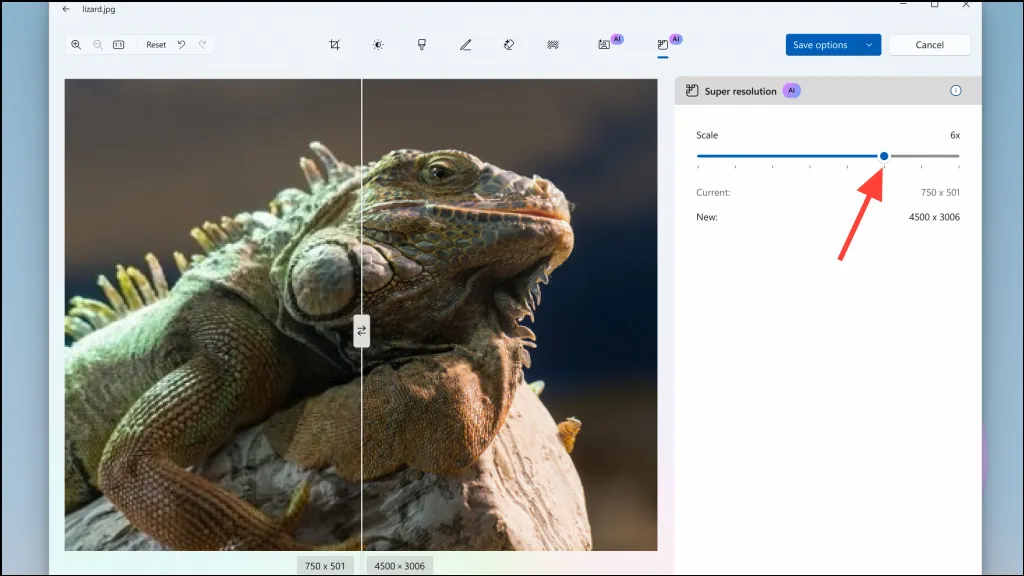
- 好みに合わせて解像度を調整した後、右上隅にある「オプションを保存」ボタンをクリックして変更を適用して保存します。
考慮すべき重要なポイント
- 超解像度機能を利用するには、Windows Insider であり、Windows 11 24H2 以降を実行している Copilot+ PC と、フォト アプリケーションのバージョン 2024.11100.17007.0 以降を所有している必要があります。
- 超解像度やその他の AI 機能はまだ段階的に展開されているため、お使いのデバイスで利用できるようになるまでには時間がかかる可能性があることに留意してください。
- Super Resolution AI 機能に必要なすべての計算はコンピュータ上でローカルに処理されるため、データの安全性が確保されます。
- マイクロソフトは、スーパー解像度機能に加えて、シングルクリックのサポートでギャラリーを強化し、大きな画像をウィンドウに収まるように自動的にサイズ調整するズーム機能も改善しています。フォト アプリには OCR 機能が搭載され、160 を超える言語のテキストを認識できるようになりました。
- 現在のところ、Snapdragon プロセッサを搭載していない PC で Super Resolution が利用できるようになる時期や、標準の Windows マシンで利用できるようになるかどうかについては何も示されていません。





コメントを残す